Web デザイナーまたは開発者は、Microsoft の Edge (Chromium) ブラウザーにいくつかの開発者ツールが装備されているため、Web サイト テンプレートを構築して互換性をチェックできます。また、別のユーザー エージェントに切り替えて地理位置情報を変更して別のブラウザをエミュレートし、特定のアプリに関係する特定の Web サイト制限を回避することもできます。そこで、この投稿では、変更のプロセスについて説明します。ユーザーエージェントそして地理位置情報でエッジ開発者ツール。
通常のインターネット ユーザーにとって、Microsoft Edge は素晴らしいブラウザーのように思えます。 Windows 11/10 を使用している場合は、Microsoft Edge がきっと気に入るはずです。同時に、Web デザイナーまたは開発者が Web サイト テンプレートを構築し、さまざまなブラウザーや解像度でテンプレートをチェックして互換性を確認する必要がある場合、この新しい Web ブラウザーも役立ちます。 Chrome や Firefox と同様、このツールにはいくつかの開発者ツールが含まれており、ユーザー エージェントを変更できます。
Edge Developer Tools でのユーザー エージェントと地理位置情報の変更
あなたが Web デザイナーまたは開発者で、さまざまなブラウザーでの互換性を確認するために Web サイト テンプレートを作成することが多い場合は、多くの場合、変更が必要になります。ユーザーエージェントそして地理位置情報。新しい Edge (Chromium) Web ブラウザーが役立ちます。変更方法を見てみましょう。
- Edge Developer Tools のユーザーエージェント
- Edge Developer Tools の地理位置情報
ご参考までに、モードそして画面Edge HTML では利用できましたが、Edge Chromium にはありません。
完全なプロセスは次のとおりです。
1] エッジ開発者ツールのユーザーエージェント
Microsoft Edge は EdgeHTML から Chromium への移行が完了したため、ユーザー エージェントの変更は別のプロセスになりました。
打ち上げ '開発者ツール'をクリックして'設定など' > 'その他のツール' > '開発者ツール'。
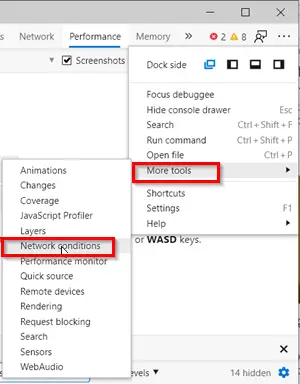
開発者ツールメニューで、「」をクリックします。三点メニュー' 、「」に行きますその他のツール」 > 'ネットワーク状況」。
ここで、下にスクロールして画面の下部を表示させます。
Microsoft Edge が「」に設定されていることがわかります。自動的に選択します」。
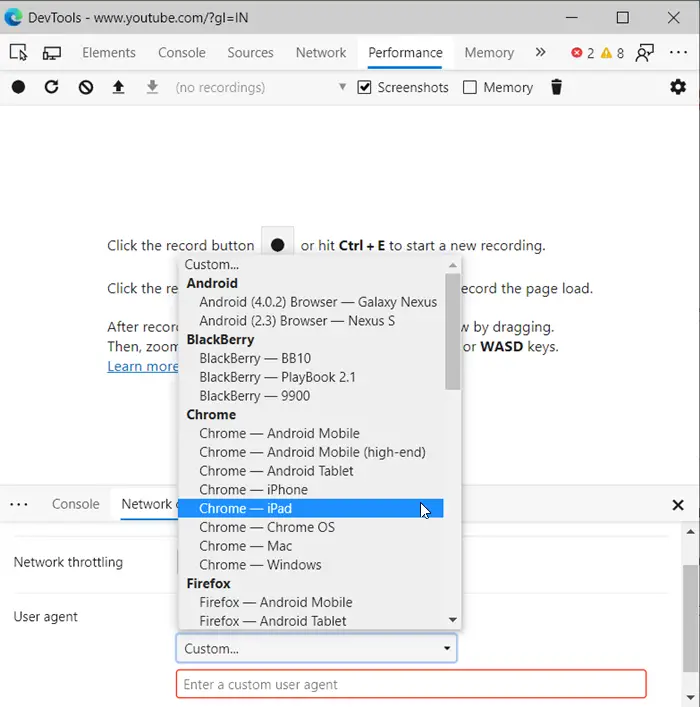
カスタム設定を選択するには、このオプションのチェックを外します。 「」を選択してくださいカスタム'ドロップダウン メニューから。
デスクトップブラウザに必要なオプションを選択します。新しい設定を保存するために再起動する必要はありません。ページがリロードされて、カスタム ユーザー エージェントが自動的に適用されます。
読む: Microsoft Edge が間違った地理的位置を検出する
2] Edge Developer Tools の地理位置情報
国固有の Web サイトをお持ちの場合、または国固有の Web サイトをチェックしたい場合は、この機能を Web プロキシとして使用できます。地理的位置を変更して、任意の Web サイトをチェックアウトできます。このために、
「」をクリックしてくださいその他のツール' 下 'コンソール「タブを押して選択」センサー' オプション。
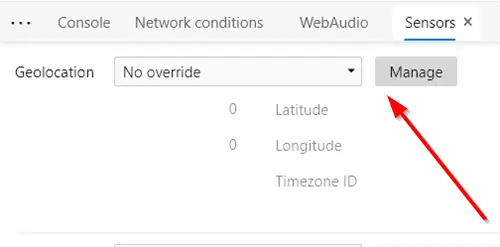
次に、「」の下に地理的位置情報' をクリックしてください管理'。
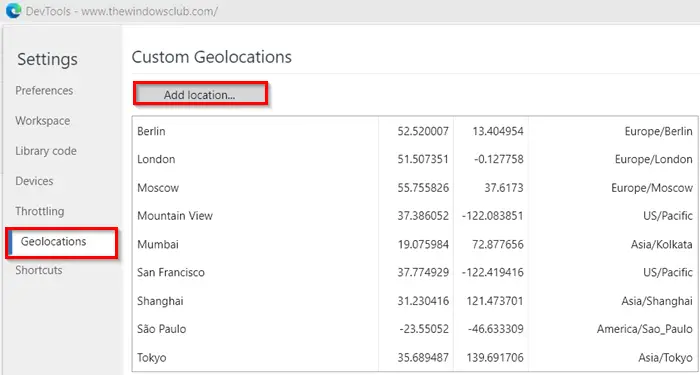
次に、目的の地域を選択し、「」を押します。場所を追加'タブ。
について学びましょうEdgeブラウザのF12開発者ツールのネットワークツール次。






